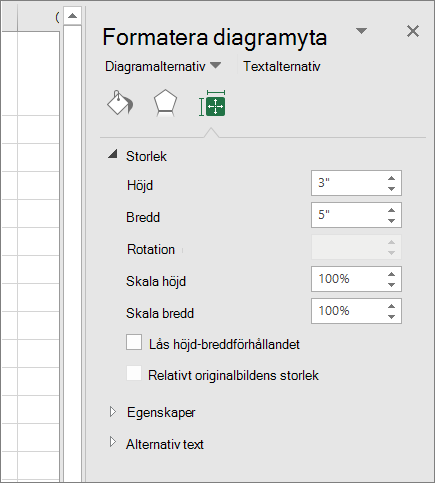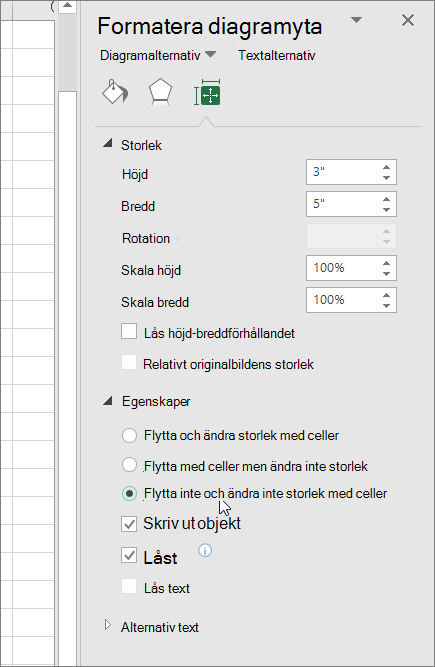Du kan flytta ett diagram till valfri plats i ett kalkylblad eller till ett nytt eller befintligt kalkylblad. Du kan även ändra storlek på diagrammet så att det bättre passar in storleksmässigt.
Som standard flyttas ett diagram och storleksanpassas med celler. När du ändrar storlek på celler i kalkylbladet justeras diagrammets storlek. Du kan ändra det här placeringsalternativet om du inte vill flytta eller ändra storlek på diagrammet tillsammans med kalkylbladscellerna.
Om du vill flytta ett diagram drar du det till önskad plats.
-
Klicka någonstans i diagrammet.
Då visas alternativet Diagramverktyg i menyfliksområdet
-
Klicka på Flytta diagram i gruppen Plats på fliken Design under Diagramverktyg.
-
Gör något av följande:
-
Om du vill flytta diagrammet till ett nytt kalkylblad klickar du på Nytt blad och skriver sedan ett namn för kalkylbladet i rutan Nytt blad .
-
Om du vill flytta diagrammet som ett objekt i ett annat kalkylblad klickar du på Objekt i och markerar sedan det kalkylblad i rutan Objekt i som du vill placera diagrammet i.
Tips: Du kan också placera ett diagram i en annan diagramblad.
-
-
Gör något av följande om du vill ändra storlek på ett diagram:
-
Om du vill ändra storlek manuellt klickar du på diagrammet och drar sedan storlekshandtagen till önskad storlek.
-
Om du vill använda specifika mått för höjd och bredd anger du storleken i rutan Höjd och bredd i gruppen Storlek på fliken Format.
-
Om du vill ändra storlek och skalning för diagrammet går du till fliken Format i gruppen Storlek och klickar på dialogruteikonen
-
-
Klicka någonstans i diagrammet.
Då visas alternativet Diagramverktyg i menyfliksområdet.
-
Klicka på fliken Format i gruppen Storlek och klicka på dialogruteikonen
-
I fönstret Formatera diagramyta väljer du Egenskaper och sedan lämpligt alternativ.
Behöver du mer hjälp?
Du kan alltid fråga en expert i Excel Tech Community eller få support i Communities.